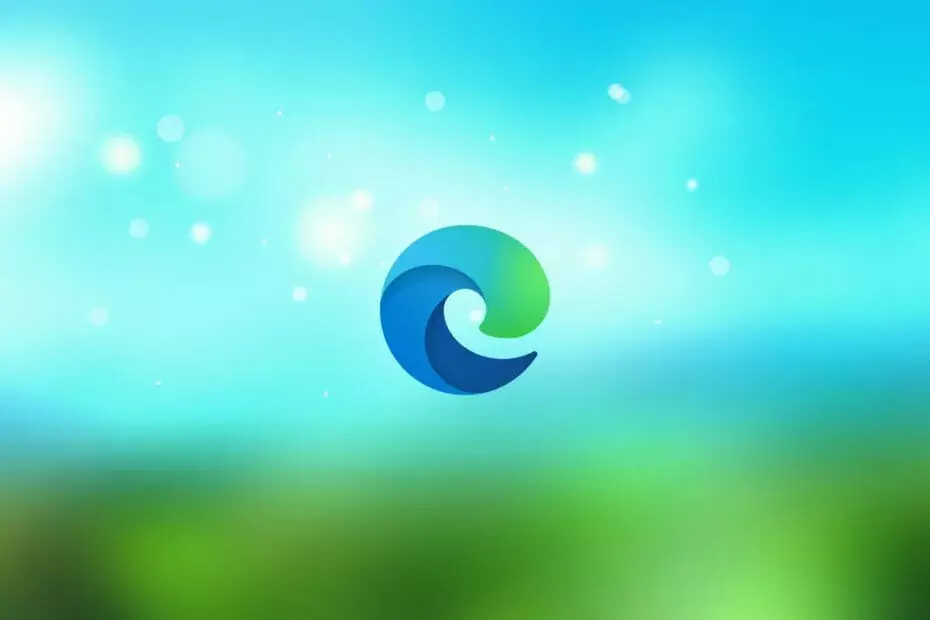- Microsoft Edge е следващият браузър, който се превръща в избор по подразбиране за Windows, замествайки IE.
- Тази статия ще покаже колко лесно е да възстановите предишните сесии на сърфиране в Microsoft Edge.
- Ако искате да научите повече за най-новия браузър на Microsoft, разгледайте нашия Edge страница.
- Ако сте любопитният тип, който обича уроците, тогава трябва да разгледате нашите Страница с инструкции.

Вие заслужавате по-добър браузър! 350 милиона души използват Opera всеки ден, пълноценно навигационно изживяване, което идва с различни вградени пакети, подобрено потребление на ресурси и страхотен дизайн.Ето какво може да направи Opera:
- Лесна миграция: използвайте помощника на Opera за прехвърляне на излизащи данни, като маркери, пароли и др.
- Оптимизирайте използването на ресурсите: вашата RAM памет се използва по-ефективно от Chrome
- Подобрена поверителност: интегрирана безплатна и неограничена VPN
- Без реклами: вграденият Ad Blocker ускорява зареждането на страниците и предпазва от извличане на данни
- Изтеглете Opera
Една от най-полезните функции на всяка специалност браузър е възможността за възстановяване на предишни сесии. В случай на срив няма нищо по-досадно от това да загубите всичките си важни раздели. Така че възстановяването на наскоро затворени раздели може да бъде спасител в някои ситуации.
Microsoft Edge не е изключение. Microsoft беше достатъчно умен, за да внедри тази важна опция в своя браузър и вероятно да спаси някои потребители от инфаркт.
Всъщност има няколко опции за възстановяване на предишни сесии в Microsoft Edge. И в тази статия ще ги изследваме всички.
Стъпките също ще помогнат, ако сте търсили и следните теми:
- Edge възстановяване на предишната сесия
- Microsoft Edge възстанови последната сесия
- Microsoft Edge възстановява предишната сесия
- Възстановяване на предишната сесия Edge
- Раздели за възстановяване на ръба
Бърз съвет:
Ако харесвате Microsoft Edge заради базиран на Chromium двигател, тогава положително ще обожавате този следващ уеб браузър: Opera.
Той не само е базиран на Chromium, но е изключително персонализиран по отношение на това как можете да направите потребителския интерфейс да изглежда и как можете да организирате действията си, включително възстановяване на по-стари сесии на сърфиране.
Просто отворете Opera, натиснете Ctrl + Shift + T и всичките ви предишни сесии ще бъдат върнати.

Опера
Сърфирайте в Интернет с безпрецедентна скорост и се насладете на вашите сесии за сърфиране, както нови, така и стари, с Opera!
Посети сайта
Как да възстановя предишни сесии в Microsoft Edge?
В случай на внезапно затваряне, Microsoft Edge автоматично ще възстанови предварително отворените раздели при следващото стартиране, така е програмиран. Така че, ако това е вашата грижа, не е нужно да настройвате нищо. Можете също да получите достъп до преди отворени раздели, като отидете в История
Как да отворите предишни сесии в Edge при стартиране
Ако искате, можете да настроите Microsoft Edge да отваря предварително затворени сесии всеки път, когато го стартирате. По този начин винаги ще можете да продължите там, където сте спрели. За целта следвайте тези инструкции:
- Отворете Edge, отидете в менюто с три точки и изберете Настройки.
- Сега просто кликнете върху Отворете Microsoft Edge с и изберете Предишни страници.
Ето, сега всеки път, когато отворите Microsoft Edge, той автоматично ще зареди затворени преди това страници. Разбира се, в случай че сте пропуснали нещо, просто натискане на Ctrl + H ще отвори раздела История, където можете да намерите всичко, което сте разглеждали преди.
Очевидно това се отнася само за стандартния режим на сърфиране, но не и за режим инкогнито.
В случай, че имате някакви коментари, въпроси или предложения, просто ни уведомете в коментарите по-долу.
 Все още имате проблеми?Поправете ги с този инструмент:
Все още имате проблеми?Поправете ги с този инструмент:
- Изтеглете този инструмент за ремонт на компютър оценени отлично на TrustPilot.com (изтеглянето започва на тази страница).
- Щракнете Започни сканиране за да намерите проблеми с Windows, които може да причиняват проблеми с компютъра.
- Щракнете Поправи всичко за отстраняване на проблеми с патентованите технологии (Ексклузивна отстъпка за нашите читатели).
Restoro е изтеглен от 0 читатели този месец.